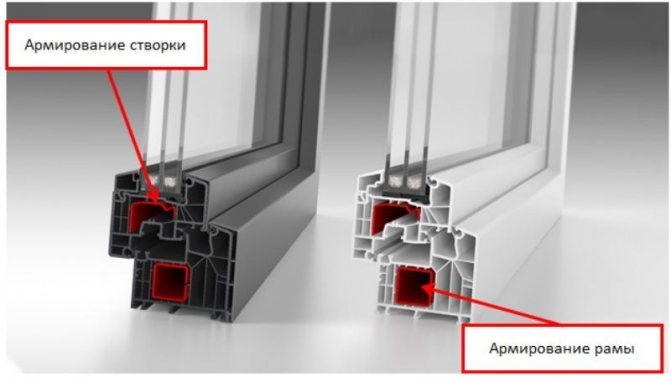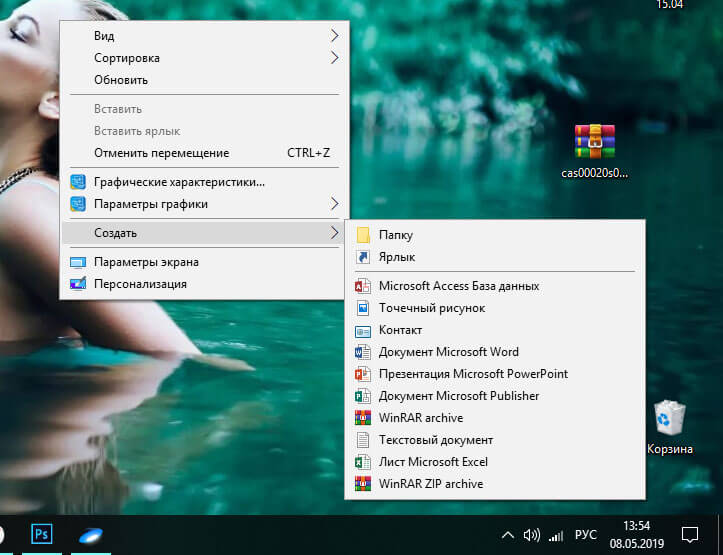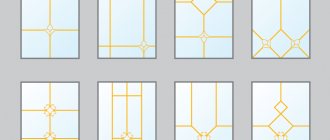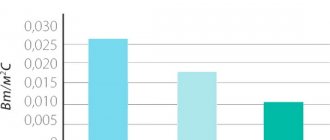Sveiki visi! Mes ir toliau mokomės kompiuterinio raštingumo su jumis. Ir jei jūs perskaitėte mano ankstesnius straipsnius, tada jūs jau žinote ir galite daug nuveikti.
Manau, kad dabar nėra tokio žmogaus, kuris nesusidurtų su tokia koncepcija kaip - „Windows“ langas. Bet ir jei esate, tuomet turėtumėte perskaityti šį straipsnį iki galo.
Tiems, kurie jau turi idėją apie tai, taip pat bus malonu susipažinti su šia medžiaga.
Kodėl? Jūs klausiate.
Taip, nes visas darbas kompiuteryje, kuriame įdiegta „Windows“ operacinė sistema, yra susijęs su šių pačių langų valdymu. Ir jūs galbūt nežinote visų su jais susijusių subtilybių ir niuansų.
Šiame straipsnyje mes juos tiesiog apsvarstysime.
Taigi pradėkime.
„Windows“ langai. Pagrindiniai lango elementai.
Langas yra stačiakampis ekrano plotas, kuriame vykdomos įvairios „Windows“ programos. Kiekviena programa turi savo langą. Visi langai yra vienodos sudėties ir struktūros.
Lange yra šie elementai:
· Pavadinimų juosta - viršutinė lango eilutė, kurioje yra programos pavadinimas arba lango pavadinimas;
· Lango sumažinimo mygtukas;
· Lango atkūrimo mygtukas (jo išvaizda priklauso nuo lango būsenos);
· Lango uždarymo mygtukas;
· Sistemos meniu mygtukas - atidaro lango sistemos meniu;
· Meniu juosta - yra komandos langui valdyti;
· Įrankių juosta - yra mygtukai, kurie iškviečia dažniausiai naudojamas komandas;
· Slinkties juostos - leidžia peržiūrėti lango turinį vertikaliai ir horizontaliai.
· Darbo sritis - vieta daiktams (tekstui, paveikslėliams, piktogramoms ir kt.) Padėti ir dirbti su jais;
· Būsenos juosta - juosta, kurioje yra būsenos indikatoriai;
Lango operacijos yra labai paprastos.
- Norėdami atidaryti langą, dukart spustelėkite jo piktogramą.
- Norėdami laikinai paslėpti atidarytą langą (šiek tiek palengvinkite savo darbalaukį), spustelėkite šio lango mygtuką Sumažinti.
- Norėdami pamatyti atidarytą langą, kuris užgožia kitus langus (arba jei šis langas yra sumažintas), užduočių juostoje spustelėkite mygtuką, atitinkantį šį langą.
- Norėdami perkelti langą, vilkite jį, „suimdami“ pelės žymeklį ant pavadinimo juostos (nukreipdami rodyklę ir paspausdami kairįjį pelės mygtuką), į naują ekrano vietą.
- Norėdami pakeisti lango dydį, vilkite pelės lango dydžio rankeną arba bet kurią (kairę, dešinę, viršutinę arba apatinę) kraštinę, pelės rodyklė pakeis savo išvaizdą į dvigubą horizontalią, vertikalią arba įstrižą rodyklę (12). Vartotojas gali nustatyti tik įprasto dydžio lango (-ų) dydį ir padėtį ekrane.
- Norėdami išplėsti langą iki viso ekrano, dukart spustelėkite to lango antraštės juostą arba mygtuką „Padidinti“.
- Norėdami atkurti lango pradinį dydį, dukart spustelėkite lango pavadinimo juostą arba mygtuką Atkurti.
- Norėdami sutvarkyti visus atidarytus langus „rietuvėje“ taip, kad būtų matomos tik tų langų pavadinimo juostos, dešiniuoju pelės mygtuku spustelėkite bet kurioje „neutralioje“ srityje (pvz., Tarp mygtukų) užduočių juostoje. Tada iššokančiajame meniu spustelėkite Kaskada. „Windows“ taip pat gali būti išdėstyta plytelėmis: „Windows“ iš kairės į dešinę ir „Windows“ iš viršaus į apačią. Pavadinimų juostos ir tam tikra atvirų langų darbo zonos dalis bus matoma ekrane.
- Norėdami uždaryti langą, spustelėkite mygtuką Uždaryti viršutiniame dešiniajame lango kampe.
- Norėdami iš naujo atidaryti uždarytą langą, turite pakartoti visus veiksmus, kurių atlikote pirmą kartą atidarę šį langą. Uždarius langą, atitinkamas mygtukas taip pat dings iš užduočių juostos.
- Norėdami peržiūrėti visą lango turinį, naudokite slinkties juostas arba žymeklio klavišus.
Kontekstiniame meniu yra pagrindinės objekto valdymo komandos.
Norėdami iškviesti kontekstinį meniu, dešiniuoju pelės mygtuku spustelėkite objektą. Pavyzdžiui, dešiniuoju pelės mygtuku spustelėjus piktogramą Mano dokumentai, pasirodys to aplanko kontekstinis meniu, kuriame yra konkretus parinkčių sąrašas. Meniu elementai parenkami, kaip įprasta, paspaudus kairįjį pelės mygtuką.
Dialogo langai (16 pav.) Rodomi, kai „Windows“ komandai vykdyti reikia papildomos informacijos.
7. MS Word programa. Pagrindinės funkcijos, dokumento paruošimo spausdinti technologija.
„Microsoft Word“ yra galingas teksto procesorius, sukurtas atlikti visus teksto apdorojimo procesus: nuo spausdinimo ir maketavimo iki rašybos tikrinimo, grafikos įterpimo į * .pcx arba * .bmp standartą, teksto spausdinimo. Jis dirba su daugybe šriftų - tiek rusų, tiek bet kuria iš dvidešimt vienos pasaulio kalbos.
„Microsoft Word“ leidžia įvesti, redaguoti, formatuoti ir formatuoti tekstą bei teisingai įdėti jį į puslapį. Naudodamiesi šia programa, į savo dokumentą galite įterpti grafiką, lenteles ir diagramas, taip pat automatiškai ištaisyti rašybos ir gramatikos klaidas. „Word“ teksto rengyklėje yra daugybė kitų funkcijų, kurios žymiai palengvina dokumentų kūrimą ir redagavimą. Dažniausiai naudojamos funkcijos:
- iškirpti teksto gabalus, saugoti juos einamosios darbo sesijos metu, taip pat atskirų failų pavidalu;
- įterpti gabalus į norimą teksto vietą;
- žodžių keitimas vienas kitu, iš dalies arba visiškai visame tekste;
- rasti reikiamus žodžius ar sakinius tekste;
- teksto formatavimas, t.y. suteikiant tam tikrą išvaizdą pagal šiuos parametrus: teksto stulpelio plotis, pastraipa, paraštės iš abiejų pusių, viršutinė ir apatinė paraštės, tarpai tarp eilučių, linijų kraštų išlyginimas;
- automatinis teksto puslapiavimas puslapiuose su nurodytu eilučių skaičiumi;
- automatinis puslapių numeravimas;
- automatinis subpozicijų įvedimas puslapio apačioje arba viršuje;
- paryškinti dalį teksto paryškintu, kursyvu ar pabrauktu;
- programos perjungimas dirbti su kita abėcėle;
- eilučių lentelė, t.y. sukurti pastovius tarpus tarp teksto stulpeliuose;
- įvesdami tekstą, jūs patekote į eilutės pabaigą, „Word“ automatiškai pereina į kitą eilutę;
- jei įvedant tekstą daroma klaida, automatinio taisymo funkcija jį automatiškai ištaiso. „Auto Spell Checker“ neteisingai parašytus žodžius paryškina raudona vingiuota linija, kad juos būtų lengviau matyti ir taisyti;
- jei brūkšneliais pažymite sąrašo elementus, naudojate trupmenas, prekių ženklų ženklus ar kitus specialiuosius ženklus, automatinio formatavimo funkcija juos ištaisys pati;
- gebėjimas į tekstą įterpti formules, lenteles, paveikslus;
- galimybė sukurti kelis teksto stulpelius viename puslapyje;
- paruoštų stilių ir šablonų pasirinkimas;
- jei norite pateikti tekstą lentelės pavidalu, galite, žinoma, naudoti lentelę, tačiau „Microsoft Word“ siūlo daug efektyvesnes priemones. Ir jei lentelėje yra skaitiniai duomenys, tada ją lengva paversti diagrama;
- peržiūros režimas leidžia pamatyti dokumentą tokia forma, kokia ji yra atspausdinta. Be to, tai leidžia rodyti visus puslapius vienu metu, o tai patogu atlikti pakeitimus prieš spausdinant.
Programa taip pat siūlo daugybę funkcijų, kurios taupo laiką ir pastangas. Tarp jų:
- autotekstas - skirtas dažnai naudojamiems žodžiams, frazėms ar grafikams saugoti ir įterpti;
- stiliai - skirti išsaugoti ir nurodyti ištisus formatų rinkinius vienu metu;
- sujungti - sukurti serijines raides, spausdinti vokus ir etiketes;
- makrokomandos - atlikti dažnai naudojamų komandų seką;
- „burtininkai“ - kurti profesionaliai sukurtus dokumentus.
Norėdami atsispausdinti aktyvų dokumentą, tiesiog spustelėkite mygtuką Spausdinti įrankių juostoje Standartinis. Tačiau, jei reikia atspausdinti, pavyzdžiui, pasirinktas teksto dalis arba kelias dokumento kopijas, sutalpinti kelis dokumento puslapius ant vieno atspausdinto puslapio arba atspausdinti dokumente naudojamų formatavimo stilių santrauką, turėtumėte sužinokite sudėtingesnį spausdinimo užduočių valdymą. „Word“ pateikia įrankius, leidžiančius pritaikyti spausdinimo parinktis, reikalingas minėtoms užduotims atlikti.
Operacinė sistema
Tikriausiai, ne be reikalo vertimo į rusų kalbą operacinė sistema vadinama „Windows“. Ir vargu ar sutapimas, kad „langas“ yra pagrindinė sąsajos sąvoka. Pirmą kartą apie šią OS sužinojome dar 1985 m. Tada pasirodė pirmoji versija.
Apskritai, iš pradžių bandymai nebuvo labai sėkmingi. Pirmosios versijos nebuvo panašios į pilnavertes sistemas. Visi jie atstovavo DOS nustatymų rinkinį. Nepaisant to, jie galėjo užsiimti procesorių darbo režimų koregavimu, palaikė daugiafunkcį darbą ir užsiėmė sąsajų standartizavimu.
Kiekvieną tokią sistemą sudarė trys moduliai. Pirmasis buvo valdyti atmintį, paleisti vykdomuosius failus, įkelti dinamines bibliotekas. Antrasis buvo atsakingas už grafiką, o trečiasis dirbo su langais. Jų elementai nuo to momento gerokai išsiplėtė, nors pagrindinės dalys išliko tos pačios.
Pagrindiniai „Windows XP“ lango elementai
„Windows“ lango koncepcija
„Windows“ yra vienas pagrindinių, svarbiausių „Windows“ elementų. Jų vardu pavadinta pati operacinė sistema. Aplankai, programos, failai atidaromi langų pavidalu.
Langas - stačiakampis ekrano plotas (yra ir egzotiškų langų formos: apvalūs ir garbanoti, daugiausia serijinių raktų generatoriai ir daugialypės terpės grotuvai). Lange rodomas aplankų, diskų, vykdomų programų, kuriamų dokumentų turinys, taip pat „Windows“ užklausos ir pranešimai. Langas leidžia valdyti atidarytą objektą.
Yra keli „Windows“ langų tipai:
Aplankas ir diskas „Windows“
rodyti diskų ir aplankų turinį.
Programų (programų) „Windows“
rodyti programų darbą, atidarykite šiuos langus
dokumentų langai
.
Dokumentų langai
atidarykite programose sukurtus dokumentus (jei jie leidžia vienu metu dirbti su keliais dokumentais). Jie atsidaro ir yra tik savo programos lange, jie neturi savo meniu. Kiekvieno tokio lango turinį galima išsaugoti atskirame faile.
Dialogo langeliai
atsiranda dirbant su taikomosiomis programomis ir pačia operacine sistema. Paprastai jie reikalingi nustatymams, pasirenkant veiksmo metodą arba jį patvirtinant. Dialogo lange taip pat yra operacinės sistemos pranešimų langeliai.
Langų langų struktūra
Langai dekoruoti tuo pačiu stiliumi, turi bendrų elementų ir elgiasi beveik vienodai.
Pagrindiniai „Windows“ langų elementai:
· Pavadinimo eilutė. Kairėje jos pusėje yra sistemos piktograma (ją spustelėjus atidaromas lango sistemos meniu, dukart spustelėjus langą langas uždaromas), šalia piktogramos, priklausomai nuo lango tipo, yra atidaryto aplanko pavadinimas (arba kelias į šį aplanką, atsižvelgiant į nustatymus); dokumento pavadinimas ir programos, kurioje jis atidarytas, pavadinimas; dešinėje esančio dialogo lango pavadinimas yra:
· Langų valdymo mygtukai: sumažinkite iki užduočių juostos, išplėskite visą ekraną (sumažinkite iki lango), uždarykite.
· Meniu juosta. Kiekvienas disko langas, aplankas, programa turi savo meniu juostą, kuri dažnai nėra panaši į kitas, o kai kuriose programose šios eilutės visai nėra.Meniu juostoje yra komandų pavadinimai, tokie kaip Failas, Redaguoti, Rodinys, Pagalba ir kiti, kuriuos spustelėjus atidaromas meniu, leidžiantis pasirinkti įvairias komandas.
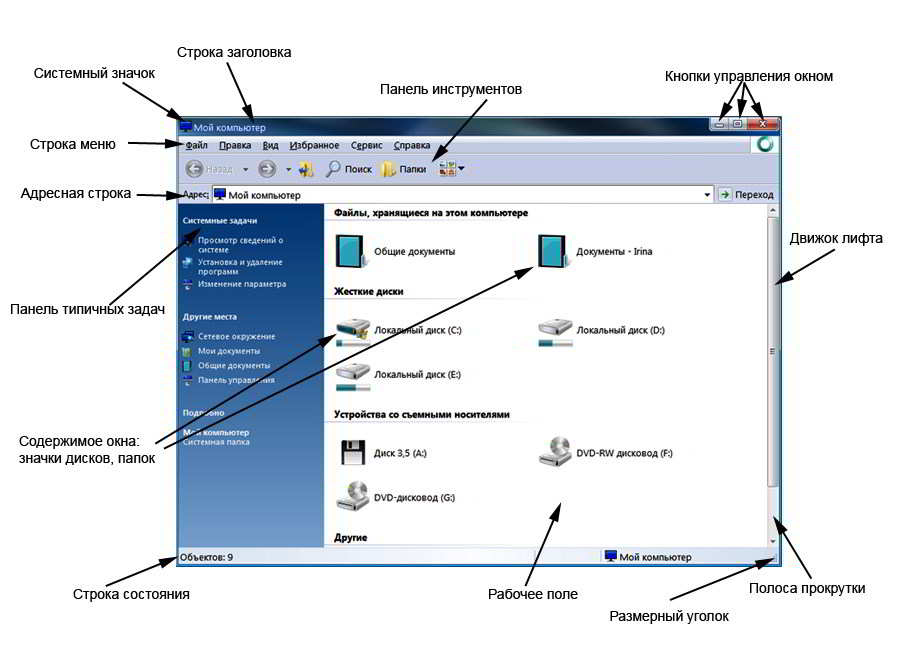
· Įrankių juosta. Kiekvienas langas turi savo įrankių juostą, joje paprastai yra piktogramos, kopijuojančios dažniausiai naudojamas komandas, esančias meniu juostos komandų sąraše. Skirtas pagreitinti darbą aplanko, programos lange ir suteikti daugiau patogumo vartotojui.
· Adreso juosta. Gana svarbus lango elementas suteikia lengvą naršymą, greitą perėjimą per aplanko struktūrą kompiuteryje. Taip pat greita aplanko ar failo paieška pagal jų vietos adresą. Pavyzdžiui, tinklalapio duomenys (URL) įvedami į naršyklės adreso juostą, kurios dėka mes „vaikštome“ internete.
· Tipiškų užduočių grupė. Įsikūręs kairėje lango pusėje ir leidžia atlikti įvairias užduotis, atsižvelgiant į jo turinį.
· Darbo laukas. Pagrindinė lango dalis, jos erdvėje yra diskai, failai ir aplankai (jei tai yra aplanko langas), „Word“ darbo laukas yra lapas.
· Slinkties juosta . Šis lango elementas rodomas, kai informacija netelpa į lango plotį ar aukštį. Taigi, judindami lifto slankiklį, galite peržiūrėti visą lango turinį vertikaliai arba horizontaliai.
· Būsenos juosta . Įsikūręs lango apačioje (jo buvimas yra dėl lango ar programos nustatymų). Tai rodo paslaugų informaciją. Taigi „MS Word“ būsenos juostoje rodomas dokumento puslapių ir skyrių skaičius, teksto kalba ir kita informacija.
Tai yra pagrindiniai beveik bet kokio „Windows“ lango elementai.
Šaltinis: asmircomp.ru
Įvairovė
Lango sąsaja ir jos elementai gali skirtis. Pavyzdžiui, klasikinis tipas yra elementų naudojimas skirtingoms užduotims atlikti. Pavyzdžiui, tvarkyti meniu, pranešimų laukelius ar dialogus.
Yra programų, kurios visiškai įdiegia languotą sąsają. Tokios programos paprastai iškviečia atskirus langus kiekvienai antrinei užduočiai. Juose galite dirbti vienu metu su keliais dokumentais, įdėdami juos į atskirą bloką (sritį).
Taigi, jei esame priešais langą, nepaisant operacinės sistemos, galime pamatyti daugybę elementų. Galite paryškinti lango turinį. Pavyzdžiui, paimkite langą „Mano kompiuteris“, tada turinys bus diskai, aplankai, šone esantis katalogas ir įrankių juosta.
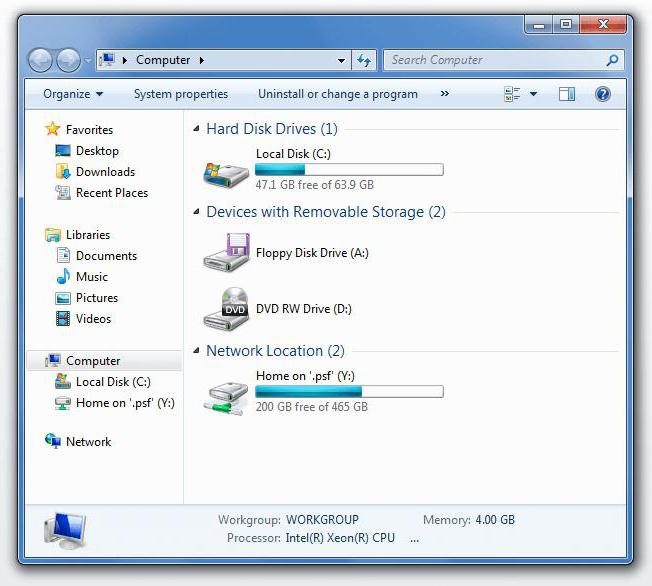
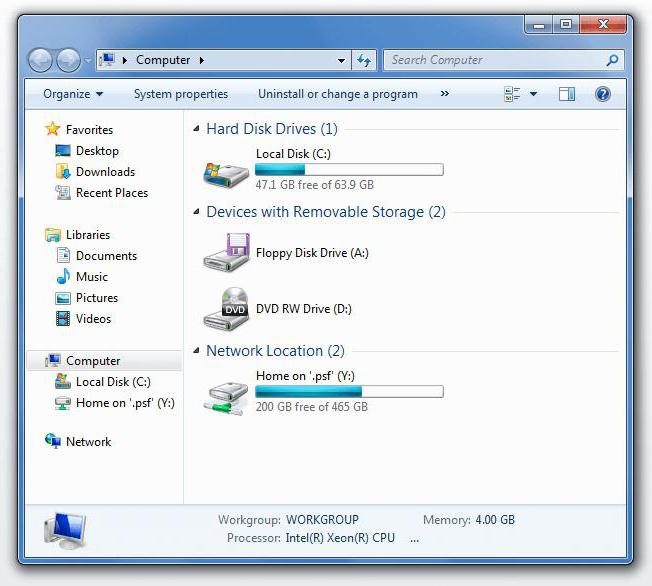
Yra langų valdikliai. „Windows“ versijoje „95“ jie yra vienodi. Kairėje antraštės pusėje yra lango meniu. Viršutiniame dešiniajame kampe yra piktograma „Sumažinti“, kuri „slepia“ užduočių juostos langą, „Didinti“ - rodo anksčiau paslėptą langą arba persijungia į viso ekrano režimą, „Uždaryti“ - išeina iš programos arba uždaro atskirą langą langas. Jei naudojate OS X operacinę sistemą, visi šie mygtukai yra kairiajame kampe.
Be to, langas turi rėmą. Tai padeda atskirti vieno bloko turinį nuo kito. Laikui bėgant rėmas pradėjo koreguoti lango dydį. Tokiu būdu vilkti iš pradžių nebuvo įmanoma. Jei jums nepatinka rėmas, galite jį pakeisti šešėliu. Vizualiai tokie blokai vis tiek skirsis.
Kitas elementas skirtas keisti dydį. Jis apsigyveno žemiau. dešiniajame kampe. Tačiau kai kuriuose blokuose taip nėra. Ir paskutinis pagrindinis elementas yra lango pavadinimas. Dažniausiai tai yra aplanko, dokumento, programos ir kt. Pavadinimas. Jei blokas neturi galimybės laisvai vilkti ir mesti, tada pavadinimas gali būti pagalbininkas.
„Windows“ langų tipai ir elementai
2 laboratorinė pamoka
„Windows“ operacinės sistemos įvadas. Vartotojo sąsaja
Tikslas - ištirti pagrindinius „Windows“ vartotojo sąsajos elementus (dirbant su „Windows“)
Langų langų tipai ir elementai.
Langas -tai yra pagrindinis „Windows“ GUI elementas.Languose atliekamas darbas su aktyviomis programomis, atidaromi failai ir aplankai, rodomi sistemos pranešimai.
Išskirkite šiuos dalykus langų tipai:
Tipiškas langas (aplanko arba programos langas)
· Langas sistemos pranešimams (informaciniams) rodyti.
| Meniu juosta |
| Sistemos meniu piktograma |
| Adreso juosta |
| Pavadinimo juosta |
| Įrankių juosta |
| Langų valdymo mygtukai |
Darbo sritis Slinkties juostos Būsenos juosta
4.6 pav. „Explorer“ lango vaizdas (įprastas „Windows“ langas)
Įprastame „Windows“ lange yra šie elementai:
Pavadinimo juosta... Apima sistemos meniu piktogramą, lango pavadinimą, kuriame nurodomas atidaryto dokumento pavadinimas ir programos pavadinimas, ir lango valdymo mygtukus. Sistemos meniu leidžia sumažinti ir padidinti langą, atkurti ankstesnę išvaizdą, pakeisti jo dydį.
Istorija
Pirmą kartą pagrindiniai lango elementai ir visas langas pasirodė dar 1974 m. Tuo metu visi tyrimai vyko „Xerox PARC“ centre. Pokyčiai buvo apskaičiuoti pagal „Xerox Alto“ sistemos ir „Smalltalk“ kalbos plėtrą. Pirmieji variantai jau turėjo kraštines, pavadinimus, nors langams valdyti mygtukų nebuvo. Kitoje aplinkoje, „Xerox“, langas su sąsaja tapo tolesniu plėtra. Pats pirmasis sėkmingas projektas, kuris padarė viską, kas įmanoma ir su kuo susiduriame dabar, buvo „Apple Macintosh“ 1984 m.
Pagrindiniai „Microsoft Word“ programos lango elementai
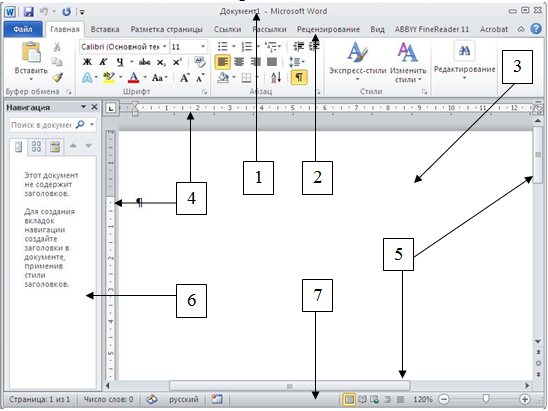
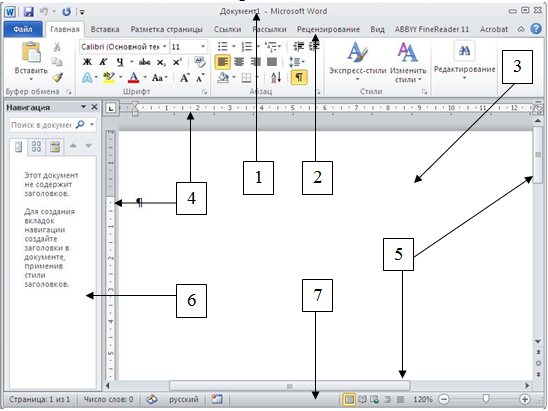
Pav. 1. „Microsoft Word“ lango elementai
„Microsoft Word“ lange yra šie elementai (1 pav.)
:
1. Pavadinimo eilutė.
2. Meniu juostasusideda iš meniu punktų (skirtukų pavadinimų). Kiekviename įrankių juostų skirtuke komandos sugrupuotos pagal jų funkcines savybes. Įrankių juostos yra skirtos greitai vykdyti komandas.
Meniu vaizdą galite pritaikyti naudodami komandą „Failas, Parinktys, Tinkinti juostelę. Atidarytame dialogo lange yra standartinių meniu skirtukų ir įrankių juostų sąrašas bei galimybė sukurti naują skirtuką. Galite tinkinti, kurios įrankių juostos šiuo metu turėtų būti „Microsoft Word“ lange esančiame ekrane. Dialogo lange pateikiamos visos įrankių juostos komandos. Standartinių meniu skirtukų sąraše pažymėkite laukelius, kurie turėtų būti matomi ekrane.
Įrankių juostų mygtukai ir laukai naudojami daugumai komandų, dažniausiai naudojamų dirbant „Microsoft Word“, iškviesti.
3. Darbo laukas Ar vieta ekrane naudojama kuriant ir dirbant su dokumentu.
4. Mastelio juostos (horizontaliai ir vertikaliai) gali būti rodomi pažymint langelį įrankių juostoje, skirtuke Rodyti, srityje Rodyti.
Horizontali liniuotė leidžia keisti pastraipų įtraukas, puslapio paraštes, teksto ar lentelės stulpelių plotį ir nustatyti skirtukų sustojimus. Šiuo tikslu naudojami įtraukos žymekliai. Jie atspindi pastraipos, kurioje yra žymeklis, nustatymus. Raudonos linijos įtraukos žymeklis yra viršutiniame kairiajame kampe, trikampio, nukreipto žemyn, pavidalu. Kairysis ir dešinysis paraštės žymekliai yra išdėstyti atitinkamai apatiniuose horizontalaus liniuotės kampuose. Dvigubos įtraukos žymeklis (tai yra mažas stačiakampis, ant kurio yra kairiosios įtraukos žymeklis) yra skirtas tuo pačiu metu pakeisti kairę įtrauką ir raudoną liniją. Norėdami pritaikyti dvigubą žymeklį, užveskite žymeklį ant stačiakampio srities ir perkelkite jį laikydami nuspaudę kairįjį pelės mygtuką;
Vertikali liniuotė leidžia nustatyti puslapio paraštės dydį viršuje ir apačioje, lentelės eilučių aukštį.
5. Slinkties juostos. Jie naudojami, kai visas tekstas netelpa ekrane ir jį reikia perkelti aukštyn ir žemyn arba kairėn - dešinėn. Vilkdami slankiklį pele, galite greitai pereiti per tekstą.
6. Navigacijos sritis. Pateikiamos šios funkcijos: dokumento puslapių peržiūra, dokumento antraščių peržiūra, teksto paieška pagal šabloną.
7. Būsenos juosta. NUOPateikiama informacija apie atidarytą dokumentą (darbinio puslapio numeris, bendras puslapių skaičius, eilutė ir stulpelis, kuriame yra žymeklis ir kt.), Taip pat suteikiama galimybė greitai persijungti tarp skirtingų dokumento peržiūros režimų ir koreguoti mastelį dokumento rodymo ekrane (leidžia padidinti arba sumažinti dokumento rodymą nuo 10% iki 500%). Būsenos juostą galite tinkinti naudodami kontekstinio meniu.
Šaltinis: megaobuchalka.ru
Įrankių juostos naudojimas
Komandos, suprojektuotos įrankių juostos mygtukų pavidalu, vykdomos paprastu kairiuoju pelės klavišu spustelėjus norimą mygtuką.
1. Aplankų sąraše, rodomame C: disko lange, raskite aplanką pavadinimu „Windows“ ir spustelėkite, kad jis būtų aktualus (1.11 pav.). Jei lango nematyti „Windows“ aplanko, padarykite jį matomą naudodami slinkties mygtukus kairėn, dešinėn, žemyn arba aukštyn (1.10 pav.).
2. Lango įrankių juostoje spustelėkite mygtuką Ypatybės. Po pauzės ekrane pasirodys informacinis langas Properties: Windows, kuriame bus rodoma įvairi informacija apie pasirinktą objektą (Windows aplanką). Atkreipkite dėmesį į labai įdomius duomenis apie aplanko dydį (vietos, kurią jis užima baitais, kiekį diske) ir jame esančių failų bei aplankų skaičių. Uždarykite langą spustelėdami mygtuką Gerai.
3. Naudodamiesi valdymo skydeliu, galite pakeisti lango objektų formą. Užveskite žymeklį virš mygtuko su juodu trikampiu žemyn ir laikykite jį spustelėdami. Po trumpo laiko pasirodys nedidelis raginimas apie rakto paskirtį.
Pastaba. „Windows“ sistemoje tokie mygtukai visada yra atsakingi už iš anksto nustatytų parametrų ar komandų, iš kurių vartotojas turi pasirinkti norimą parinktį, sąrašą.
4. Spustelėkite mygtuką Žiūrėti sąrašą. Išskleidžiamajame sąraše pasirinkite komandą.
daryti mažas piktogramas.
5. Tada operacinė sistema pakeis visų lango piktogramų dydį. Taigi galima pamatyti didesnį skaičių objektų, saugomų jame tuo pačiu lango dydžiu. Pabandykite patys pakeisti objektų pateikimo lange formą, nuosekliai sąraše pasirinkdami sąrašo ir sąrašo parinktis. Tada atkurkite pradinį skausmo režimą.
„Windows“ operacinėje sistemoje „Windows“
„Windows“ operacinės sistemos pavadinimas išvertus iš anglų kalbos reiškia „langai“. Šis pavadinimas atspindi visą šios operacinės sistemos esmę, tk. absoliučiai visas darbas čia vyksta stačiakampėse monitoriaus ekrano vietose, vadinamuosiuose languose.
Langas Yra pagrindinė programų, dokumentų ir informacinių pranešimų darbo sritis, kurią riboja fiksuotos ir kintamos ribos.
Vartotojas turi galimybę manipuliuoti langais: pakeisti jų kraštus, sumažinti ir padidinti maksimalų skaičių, perkelti juos į patogią vietą arba visiškai uždaryti, taip sustabdydamas darbą su dokumentu ar programa. Lango dydį galima nustatyti užpildyti visą monitoriaus ekraną, vadinamuoju viso ekrano režimu, arba paslėpti darbalaukio užduočių juostoje. Programos gali atidaryti kelis langus, kuriuose bus rodomi darbo rezultatai arba vartotojui reikalinga informacija.
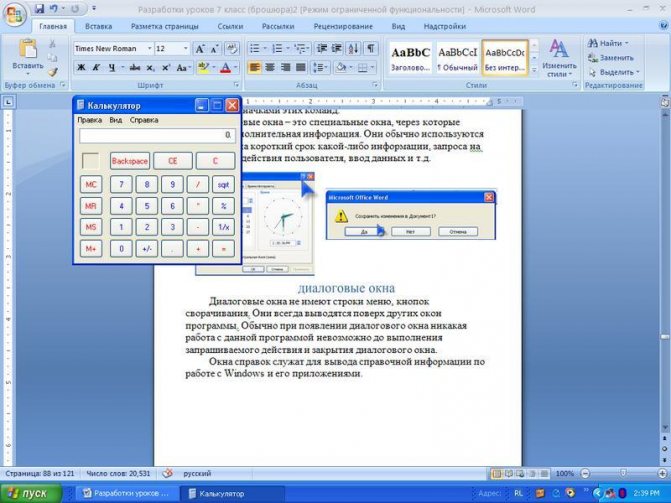
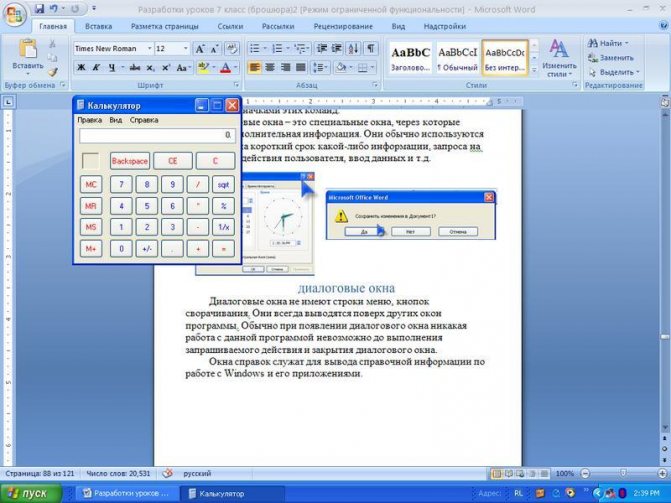
Eismas
Langų elementai yra svarbi jų dalis. Tačiau taip pat svarbu suprasti, kokias galimybes turi šie blokai. Kaip minėta anksčiau, tai yra judėjimas. Jei naudojama sąsaja su langais, daugumą langų iš tikrųjų galima perkelti. Žodžiais, atrodo sunku. Bet iš tikrųjų tai tik įprastas langų judėjimas darbalaukyje. Jis atliekamas užfiksuojant pavadinimą ar kadrą. Per meniu blokus galima transportuoti naudojant klaviatūrą.
Nereikia nieko daryti, kad langas pasirodytų viduryje. Tai pagal numatytuosius nustatymus sukonfigūruoja pati sistema.Bet tai galite pakeisti nustatymuose. Galbūt norite, kad jie atsidarytų palaipsniui ar atsitiktinai, arba tam tikroje vietoje, pavyzdžiui, apatiniame kairiajame kampe.
Jei bent kartą perkėlėte langus, žinote apie klijavimo efektą. Pavyzdžiui, vienu metu reikėjo atidaryti du aplankus ir ištempti juos iki pusės ekrano. Kai vienas užėmė pirmąją pusę, antrasis „įmagnetino“ perėmė antrąjį. Taip nutinka todėl, kad šalia kiekvieno kadro ribos yra sritis, o jei ten patenka antrojo kadro riba, jie abu „prilimpa“.
Pagrindiniai „Windows“ langų tipai
„Windows“ operacinėje sistemoje yra trys pagrindiniai langų tipai:
- Programos langai arba kitaip tariant - programos langai. Bet kurioje programoje yra pagrindinis langas, per kurį vyksta sąveika su vartotoju. Be pagrindinio lango, programos gali atidaryti antrinius langus, kurie yra pavaldūs pagrindiniam.
- Dokumentų langai... Skirtingai nuo programų langų, šio tipo darbo sritis valdo programa, kuri atidarė dokumento langą. Dokumento langas yra tik pagrindiniame programos lange.
- Dialogo langai arba dialogo langą. Dažniausiai jame yra valdymo elementai, nustatantys programos veikimo parametrus.
Savybės
Lango sąsaja yra vieningas objektas. Kiekvienas langas nesiskiria nuo ankstesnio, nebent, žinoma, kalbame apie skirtingas programas. Stačiakampis langas, turintis rėmą. Perimetre yra spalvų schema, kuri skiriasi nuo paties lango fono. Pavadinimas arba vardas rodomas viršuje ir yra valdikliai.
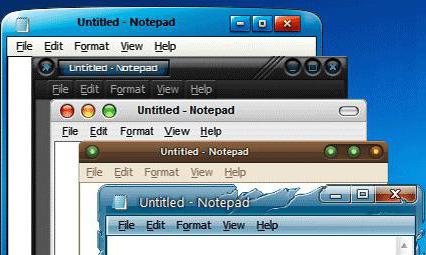
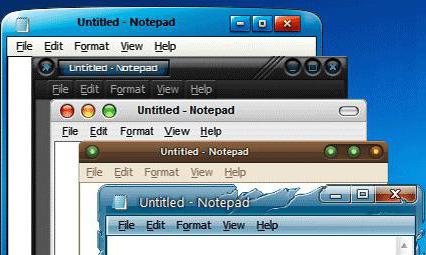
Galima padaryti langus skaidrius ir permatomus. Permatymas stebimas per rėmą ar kitus langus. Apskritai, atsižvelgiant į operacinę sistemą, lango grafiniai elementai yra skirtingi. Todėl tai gali būti tiek atskirai paleista programa, tiek integruota į kitą aplinką.
Lango būsenos sistemoje Windows
„Windows“ operacinėje sistemoje „Windows“ gali būti kelios būsenos: išsiplėtęs ar sugriuvęs, aktyvus ar neaktyvus.
Langą galima sumažinti, jei šiuo metu jums nereikia jame dirbti, bet jums gali prireikti netrukus. Sumažinus langą, jis slepiasi užduočių juostoje ir pateikiamas kaip piktograma. Išplėstas langas veikia. Kaip minėta, jis gali būti išplėstas iki viso ekrano arba kaip bet kokio dydžio stačiakampis.
Sąsaja
Kas yra languota sąsaja? Tai technika, padedanti organizuoti viso ekrano programos sąsają. Kiekviena ten einanti dalis yra lange, savo antrinio ekrano erdvėje. Šią vietą galima įdėti bet kur pagrindiniame ekrane.


Šis metodas gali būti įgyvendinamas naudojant grafikos ir teksto režimą. Tačiau šio informacijos tvarkymo metodo populiarumą sukėlė būtent operacinės sistemos, įskaitant „Windows“ ir „Mac“. Languota sąsaja dabar yra vienas iš populiariausių vartotojo sąsajos tipų.
Susijęs straipsnis: Kaip sureguliuoti metalinį-plastikinį langą
„Windows“ lango elementai
- Darbo sritis... Tai yra pagrindinė ir svarbiausia lango dalis. Turi didžiausią darbinį plotą. Darbo srityje rodoma arba įvedama visa vartotojo naudojama informacija. Pavyzdžiui, įvesdami tekstą standartinėje „Windows Notepad“ programoje, įvesite informaciją šios programos lango darbo srityje.
- Pavadinimo juosta... Jame yra programos ar dokumento pavadinimas, taip pat lango būsenos valdymo mygtukai, esantys antraštės juostos dešinėje dešinėje.
- Meniu juosta... Čia yra meniu skyriai, juos spustelėjus, atidaromas išskleidžiamasis meniu meniu su šio meniu skyriaus elementais.
- Lango kraštinė... Atvaizduoja lango dydį ribojantį langelį. Lango dydį galima pakeisti užvedus pelės žymeklį virš sienos. Tokiu atveju žymeklis pasikeičia į dvigubą rodyklę.Laikydami nuspaudę kairįjį pelės mygtuką, galite perkelti ir išplėsti horizontalią arba vertikalią lango kraštinę iki jums patogaus dydžio.
- Įrankių juosta... Paprastai yra tiesiai po meniu juosta. Šioje srityje yra mygtukai, skirti dažniausiai naudojamoms komandoms. Toks skydelis naudojamas programoms aprūpinti puikiu funkcionalumu.
- Lango būsenos juosta... Jo vieta yra apačioje, ant lango ribos. Būsenos juostoje gali būti informacija apie lango objektų turinį ir kita informacija, atsižvelgiant į vykdomą programą.
- Langų slinkties juostos... Vadinamieji slankikliai, skirti slinkti vertikaliai ir horizontaliai. Tuščiame lange jų nėra ir jos atsiranda tik tada, kai darbo srities turinys yra visiškai užpildytas ir darbo erdvė priversta išsiplėsti žemyn arba į šoną į nematomą dalį. Norėdami slinkti darbo sritį, naudokite slinkties juostas, spustelėdami kairįjį pelės mygtuką ant rodyklių mygtukų arba padėdami pelės žymeklį ir laikydami kairįjį pelės mygtuką, perkelkite lango darbo sritį. Kitas patogus ir turbūt labiausiai paplitęs būdas yra slinkimas pelės ratuku. Dabar beveik visose pelėse yra slinkties ratukas.
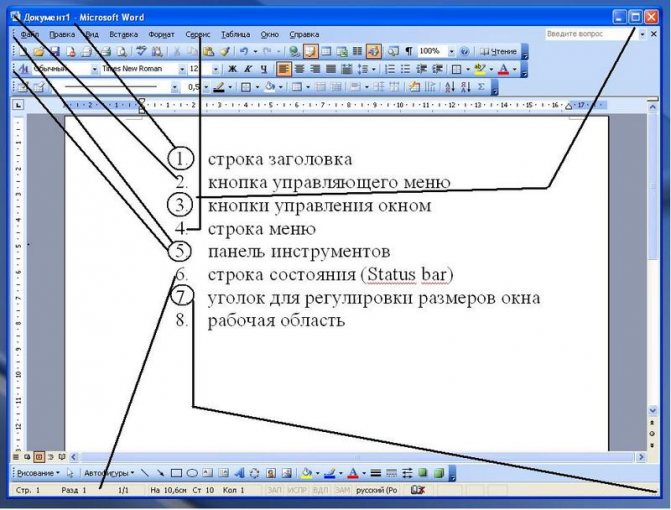
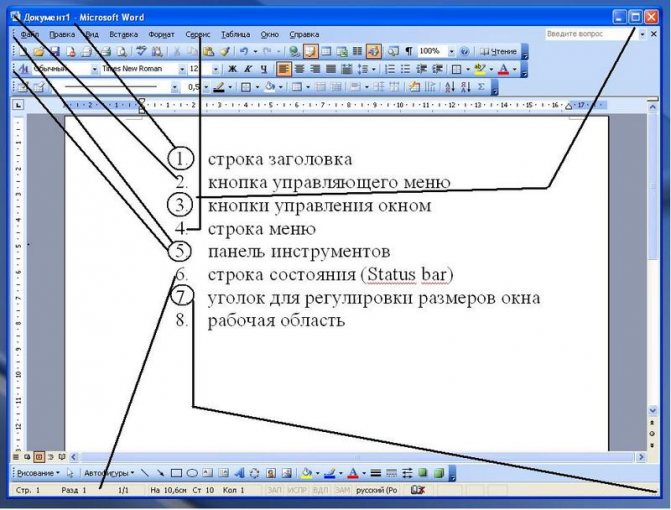
Mes ištyrėme pagrindinius, standartinius „Windows“ operacinės sistemos lango elementus. Priklausomai nuo programų, gali būti kitų elementų, susijusių tik su naudojamos programos langais.
Šaltinis: www.pc-school.ru
Programos
Kuo sudėtingesnė programa, tuo daugiau lango elementų. „Word“, „Excel“ ir panaši programinė įranga turi daug skirtingų dalių, kurias riboja rėmelis. Tačiau tarp jų yra ir universalių elementų. Pavyzdžiui, taip pat yra slinkties juosta, kraštinė aplink perimetrą. Viršuje rasite pavadinimą, o dešiniajame kampe - mygtukus Minimizuoti, Padidinti ir Uždaryti.
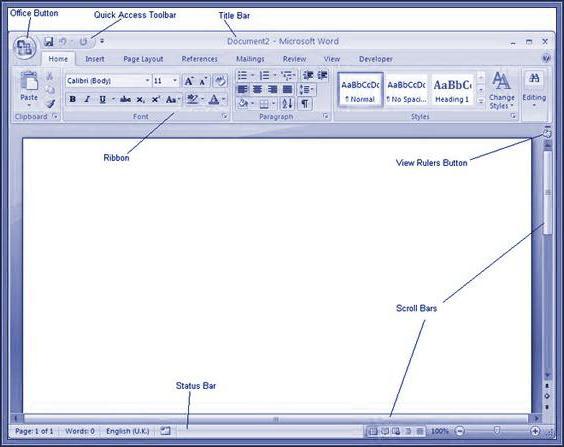
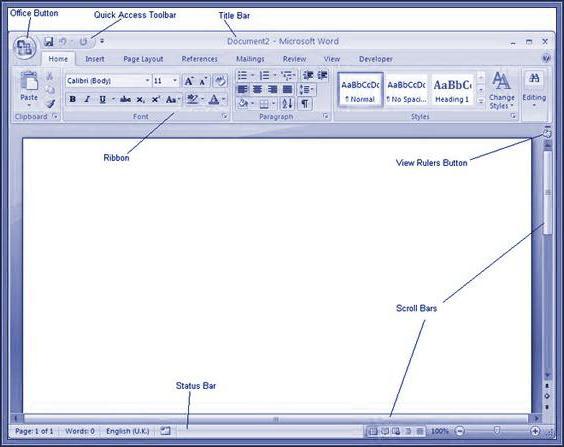
Rėmelio apačioje yra statistinė informacija: dokumento puslapiai, žodžių skaičius, kalba, žymėjimas ir mastelio keitimas. Kadangi abi programos yra to paties gamintojo, „Excel“ lango elementai yra praktiškai vienodi. Skirtumas gali būti tik jų funkcinė paskirtis. Bet jei neatsižvelgiate į kiekvieną įrankį išsamiai, galite paryškinti didelę parinkčių skydą, kuris yra abiejuose teksto redaktoriuose.
Kaip įprasta, viršutiniame dešiniajame kampe esančiame rėmelyje yra meniu, kuris atveria daugybę variantų, o šalia jo - greitų procesų rinkinys: išsaugojimas ir „atgal / pirmyn“. Žemiau yra pagrindinis blokas su įrankiais. Na, pagrindinis šio tipo programos lango elementas yra darbo zona. „Word“ atveju tai yra popieriaus lapas, o „Excel“ - lentelė.